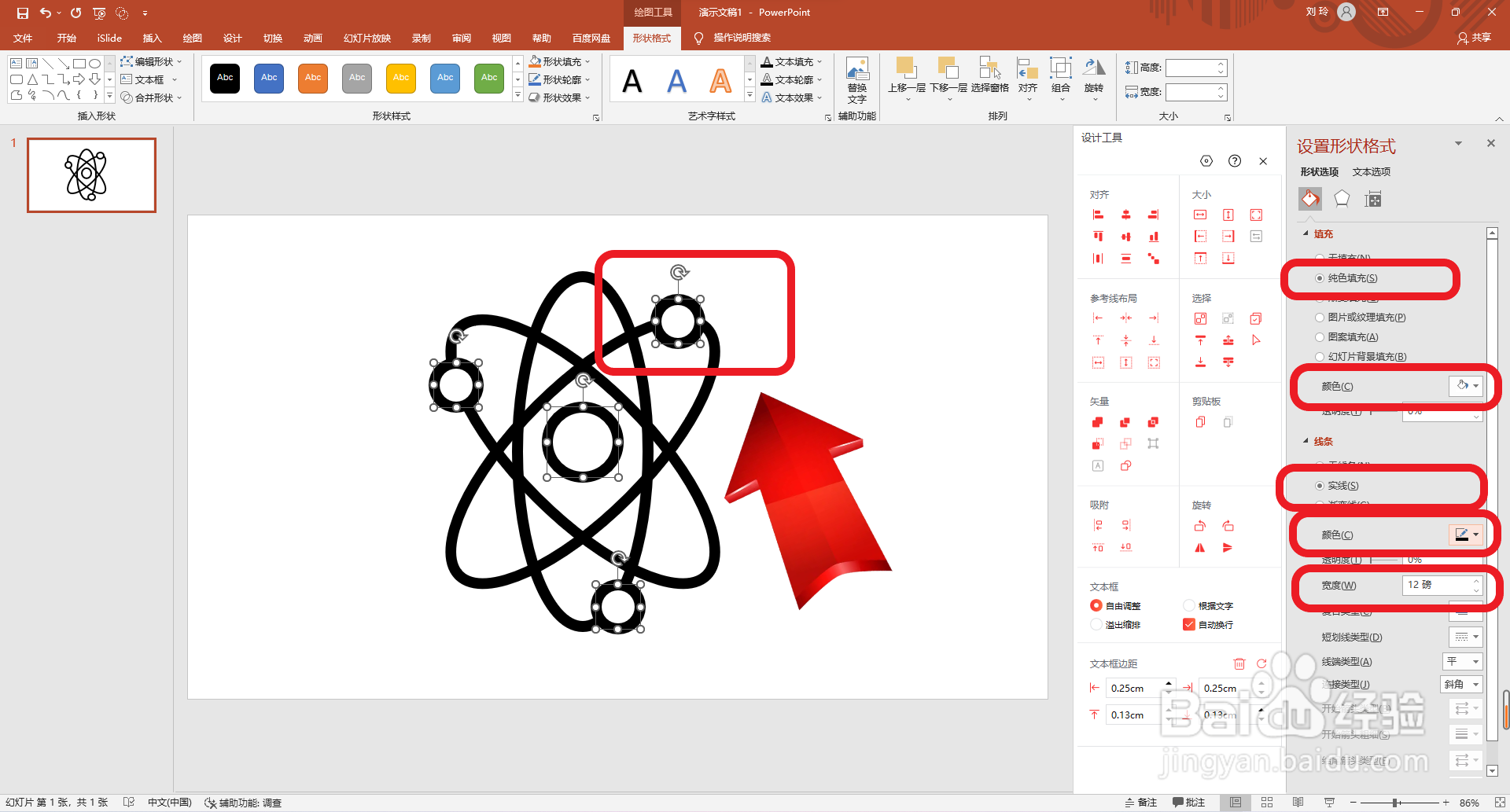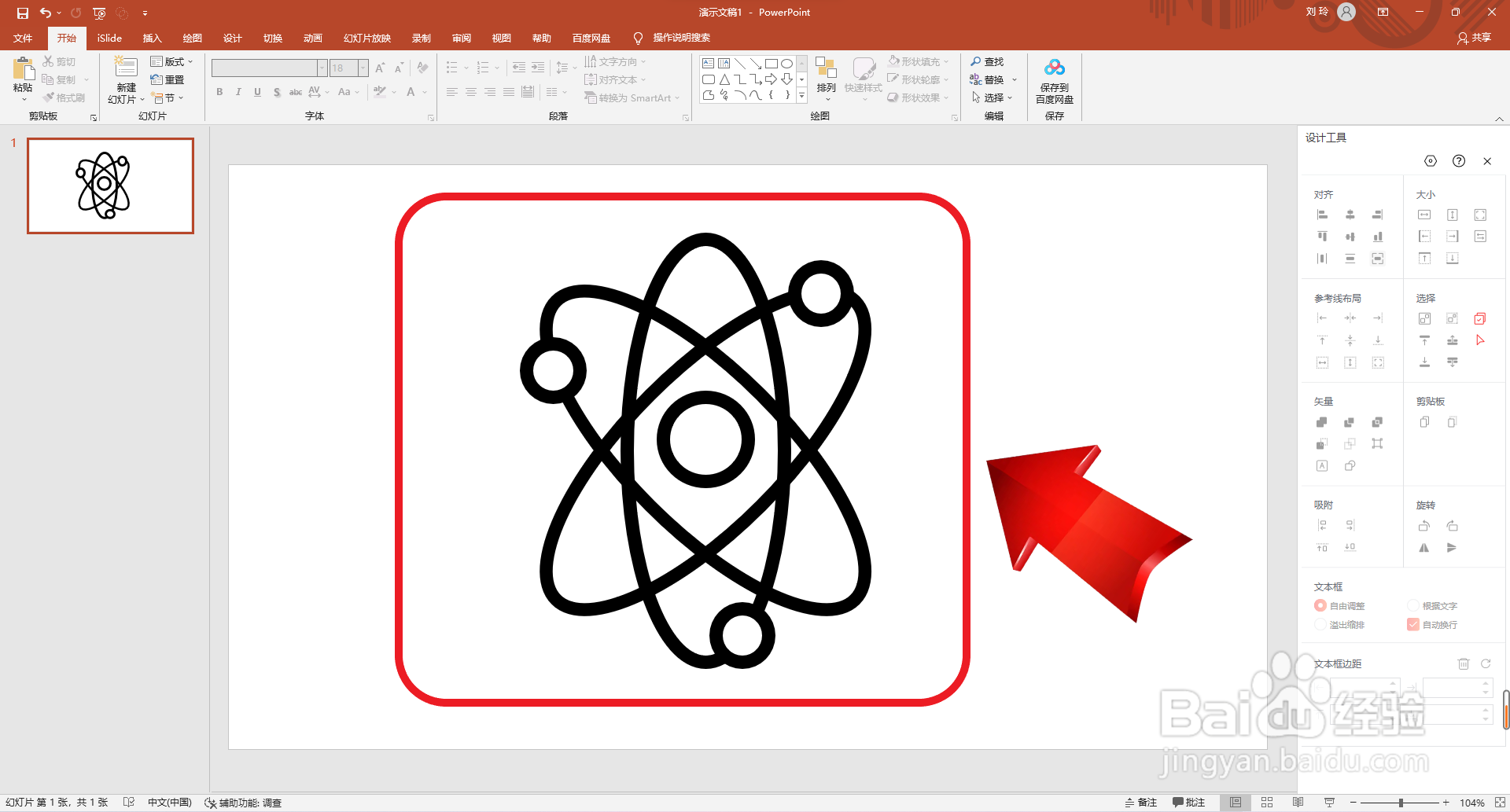1、首先点击打开ppt软件,点击选择“插入”主选项卡,点击插入“椭圆”形状。
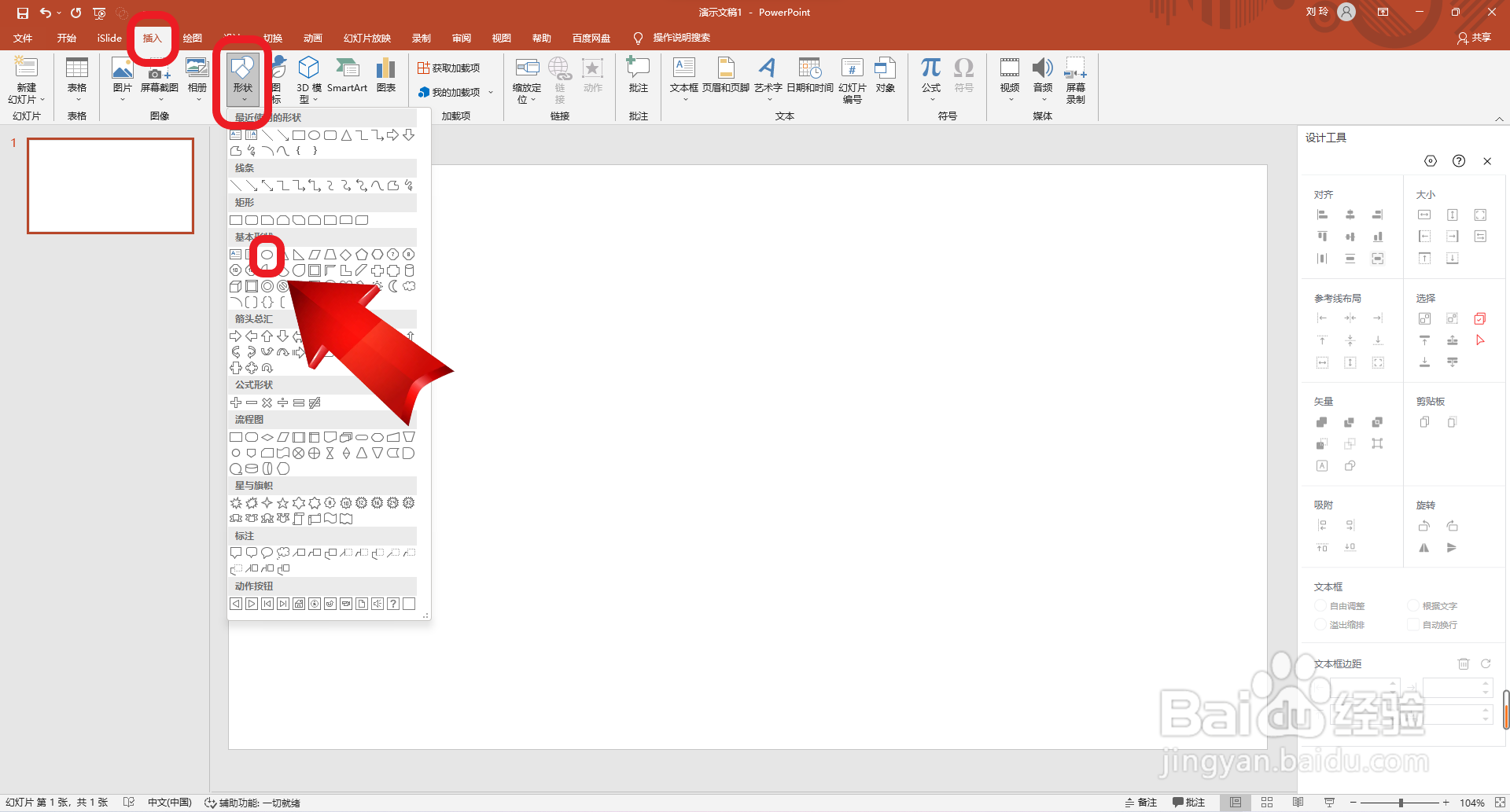
2、接着拖动鼠标绘制一个椭圆,形状填充样式设置为无填充,形状轮廓线条设置为黑色实线,形状轮廓粗细设置为12磅。
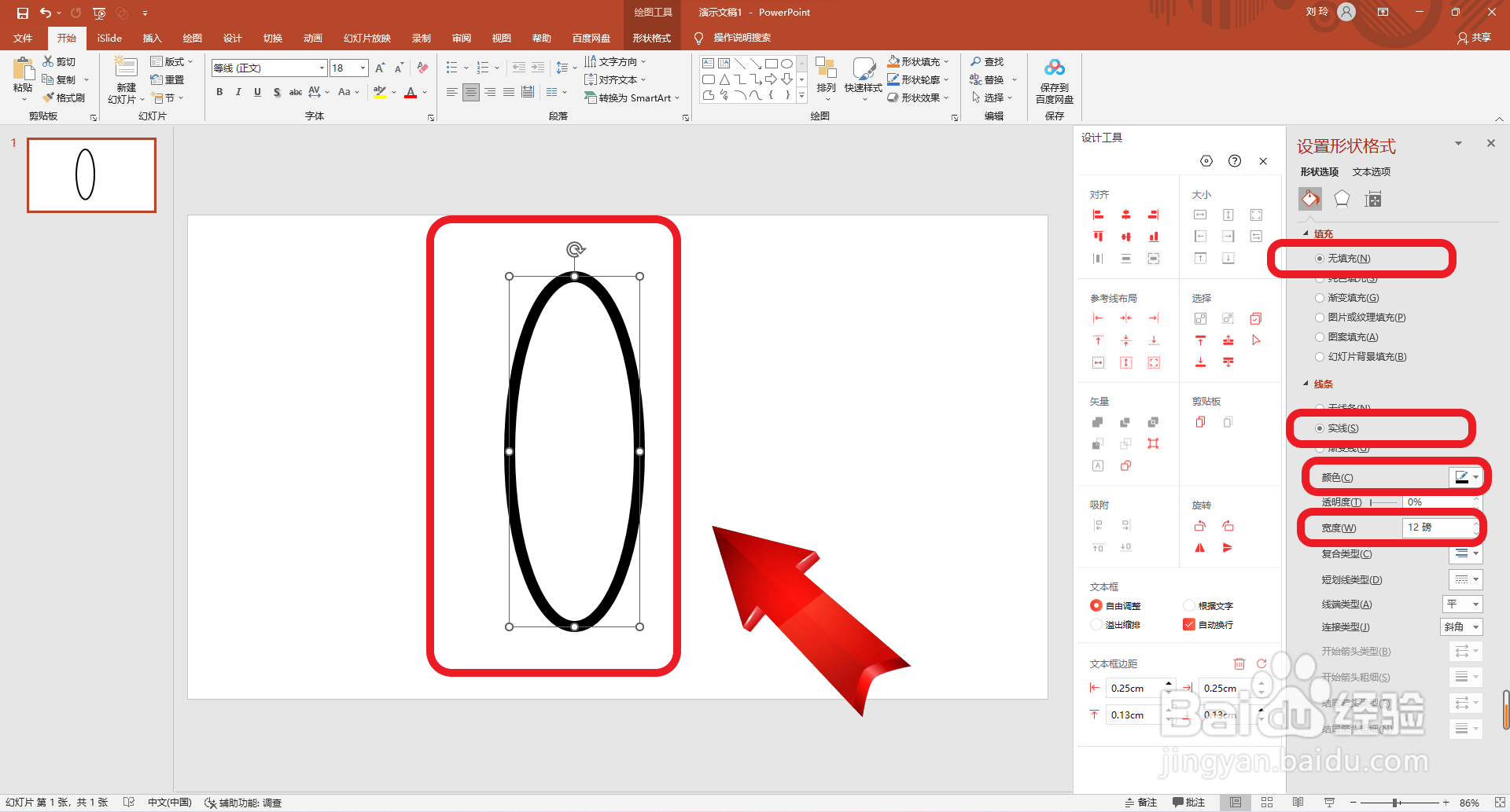
3、然后复制粘贴形状,并设置旋转45度。
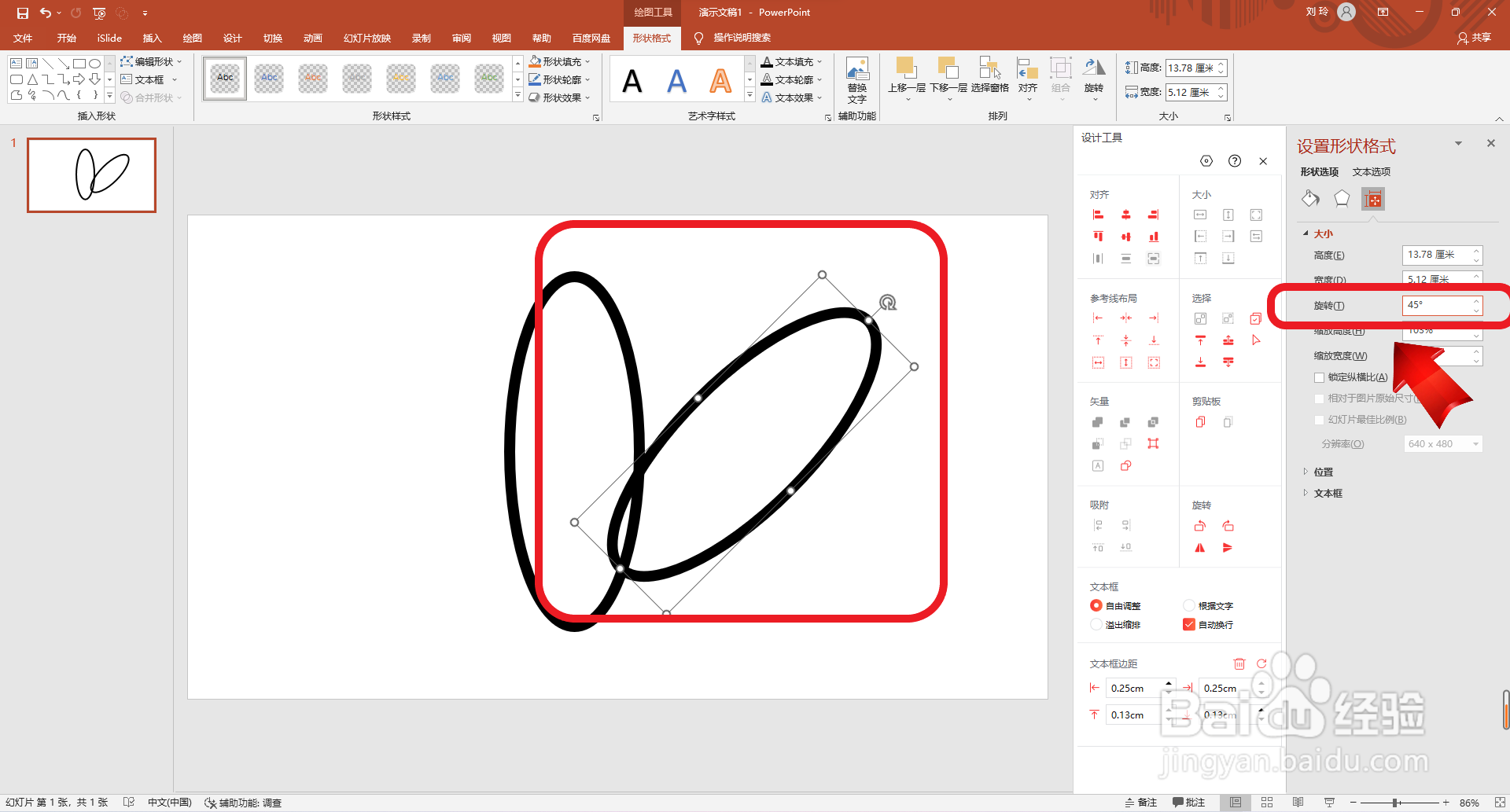
4、接着再复制粘贴形状,并设置旋转-45度。
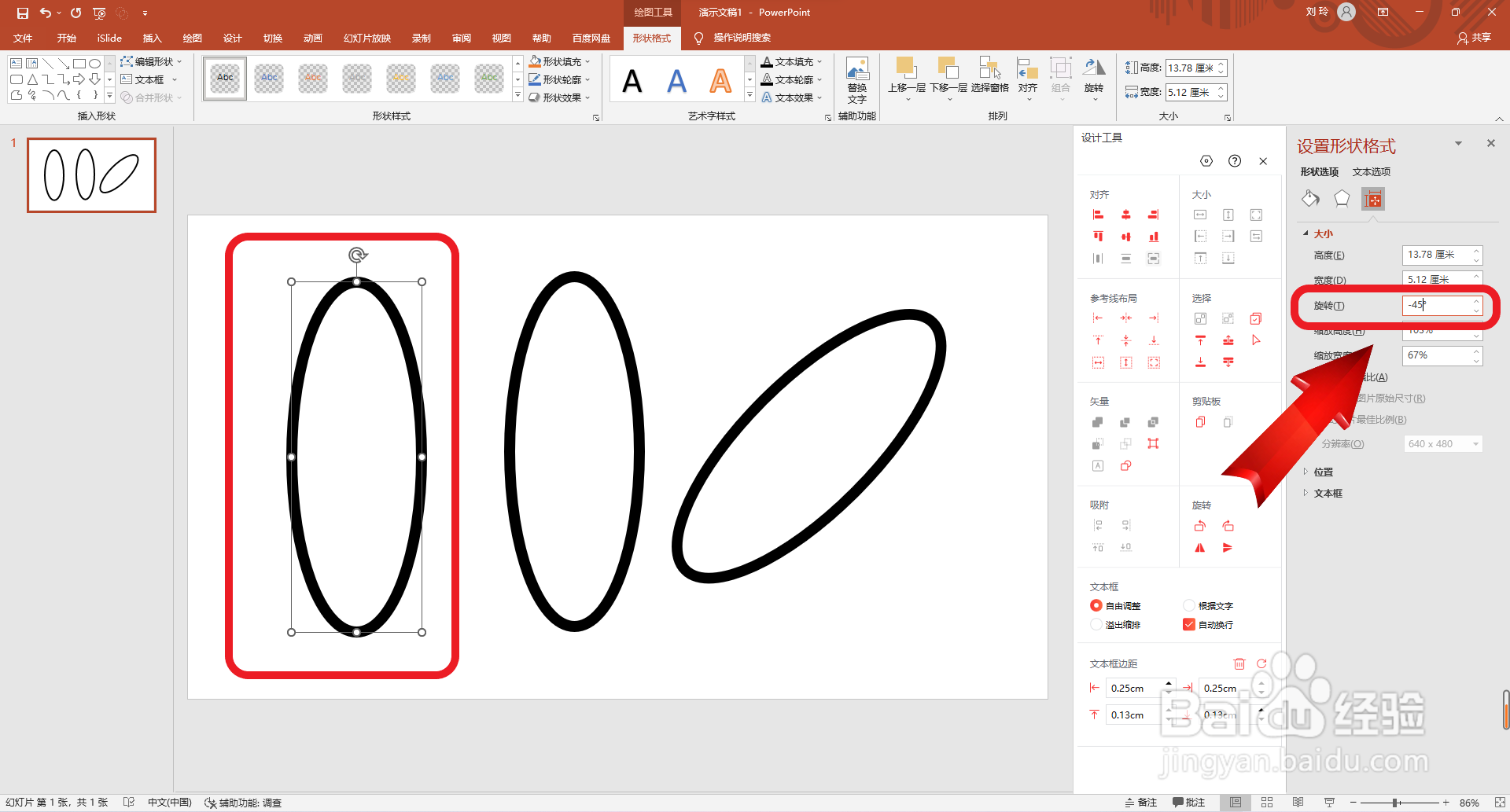
5、然后再点击选择全部图形,点击“水平居中”和“垂直居中”对齐。

6、接着点击插入“椭圆”形状。
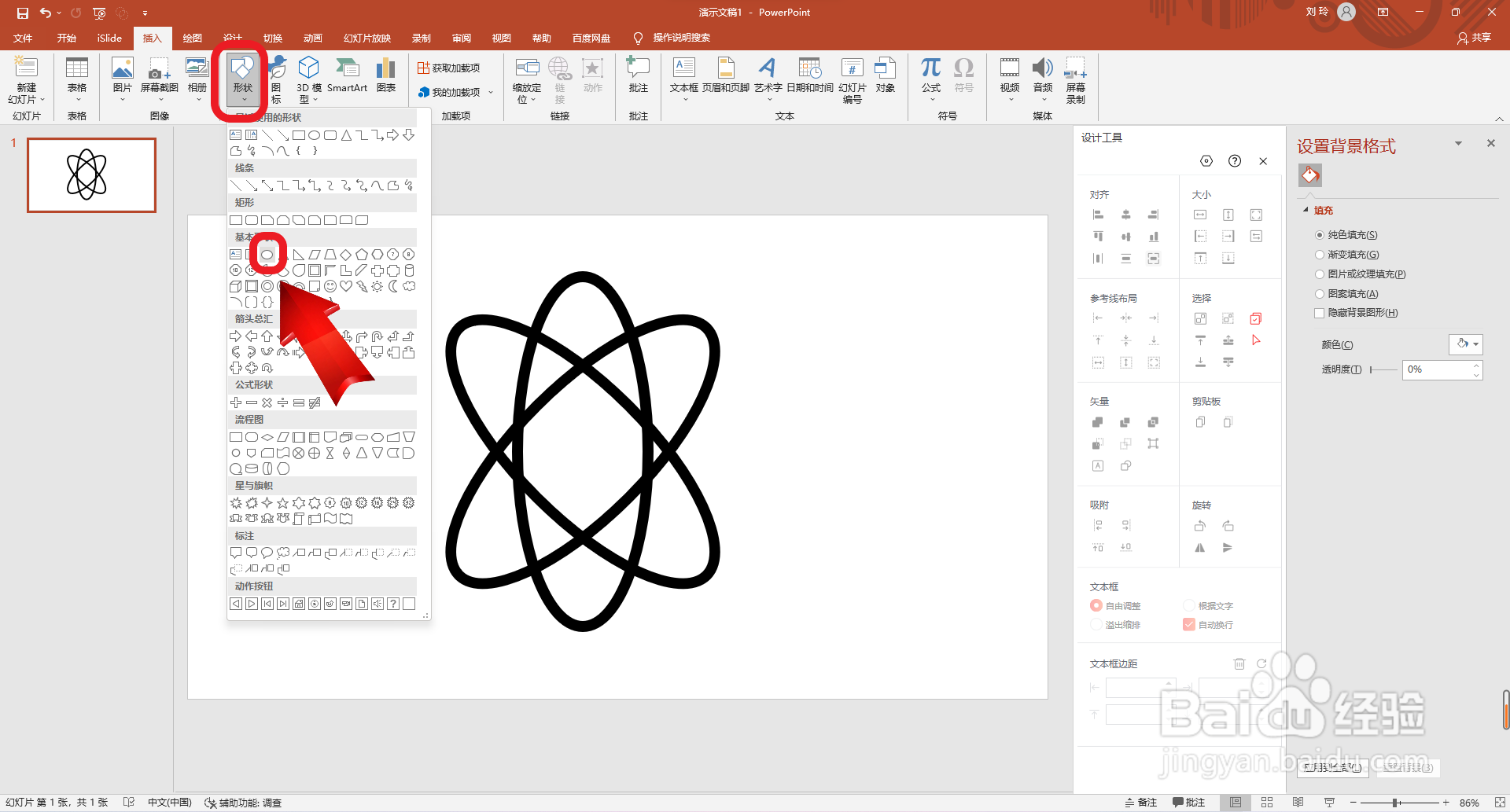
7、然后再按住ctrl+shift键不放,拖动鼠标绘制4个圆形,并设置圆形的填充颜色为白色,轮廓线条颜色设置为黑色,轮廓线条粗细设置为12磅,最后将圆形排列至如图所示样式。这样就好了。